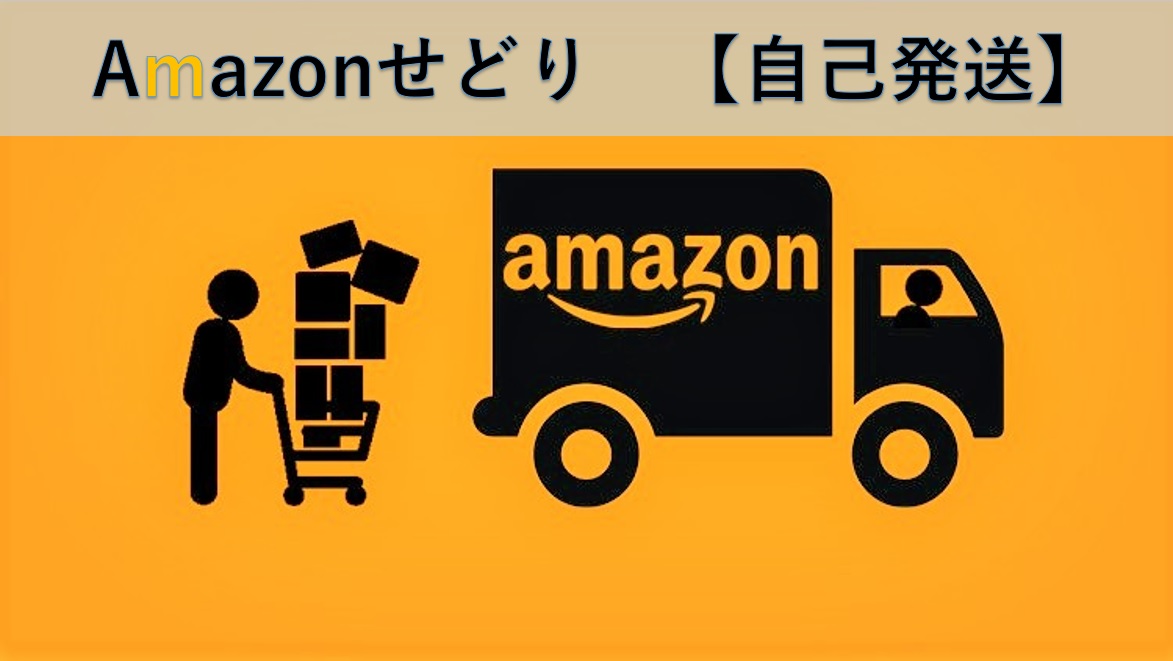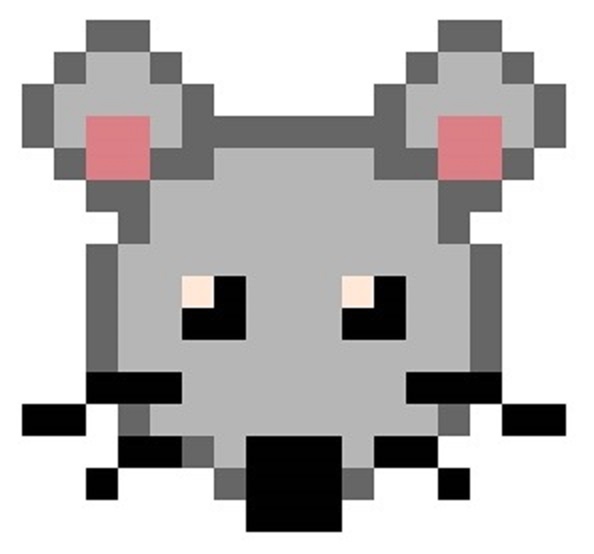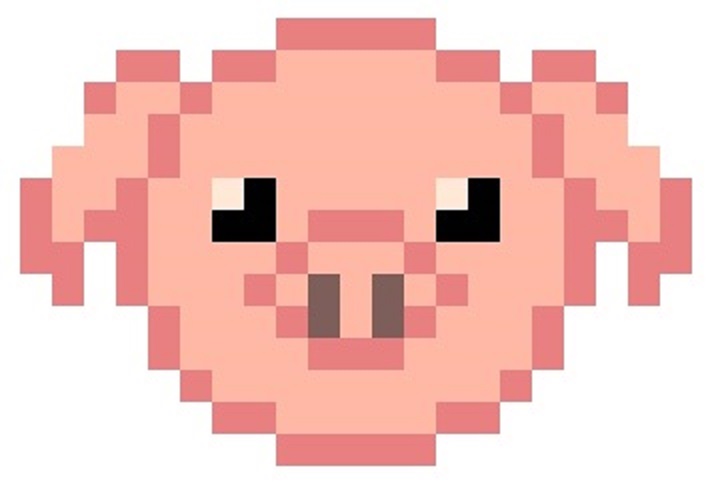ども、カミノリです!
今日はAmazonせどりを始めたばかりという方の為に
小口出品(自己発送)での商品の登録~発送までの流れについて
解説していきます!
Amazonのヘルプページ【Amazon出品大学】でも解説されてるんですが、
あのヘルプページ分かりにくいんですよね(;´・ω・)
そこで今回、分かりやすく画像も入れながら解説していきますので、
この記事を見れば商品登録~発送までの流れが分かるはずです!
気に入って頂けたら、この記事をブックマークして
慣れるまでご利用して頂けたらと思います( ´∀`)
細かな説明は不要で、流れだけ知りたいという方は、
自己発送の作業流れまとめからご覧ください( ´∀`)
また、この記事では、プライスターなどの外部ツールを使った
登録方法ではなく、
セラーセントラルで直接登録を行う方法について解説していきますので、
よろしくお願いいたします!
FBA(大口出品)を利用した納品方法については、
AmazonせどりのFBA納品を解説【商品登録~納品まで】【永久保存版】で解説していますのでご覧ください!
・Amazonせどりを始めたばかりで自己発送のやり方が分からない。
・これからAmazonせどりを始めようと思っているけど、商品の発送ってどうやればいいの?
・いつもはFBAなので、自己発送の方法が分からない。
自己発送の出品方法
今回はこの商品を仕入れてきたと仮定してお話をしていきますね!
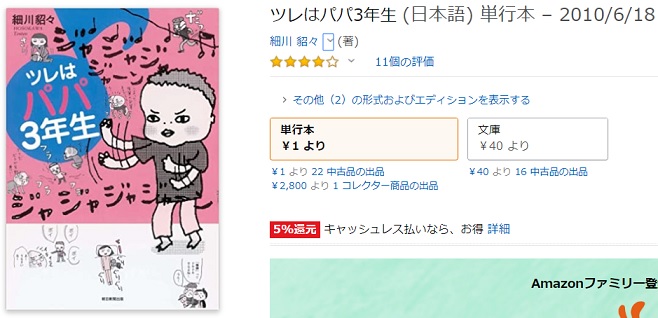
9784022507501
セラーセントラルにログインしたら、
トップの在庫という部分にカーソルを合わせて、
「商品登録」というボタンをクリックします。
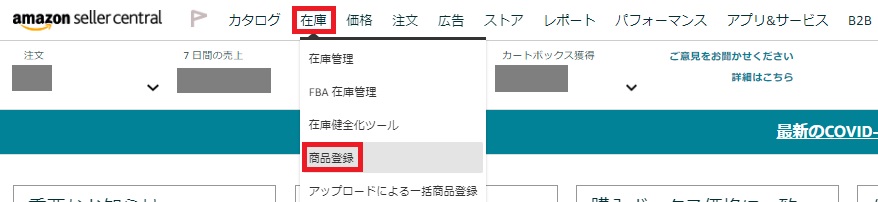
検索窓で仕入れてきた商品のJANコードを打ち込み検索します。
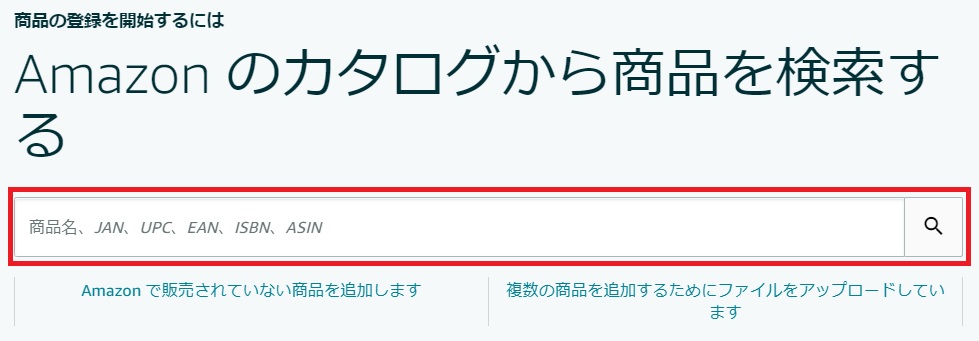
検索したら、
「コンディションを選択」という部分で、
「新品」か「中古」を選択します。
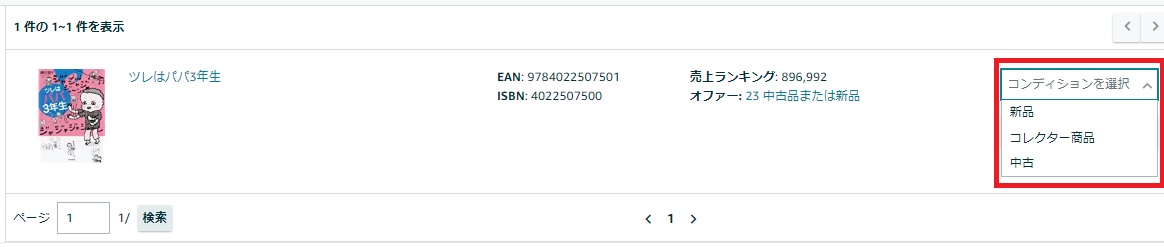
選択したら、真下にある
「この商品を出品する」
というボタンをクリックします。
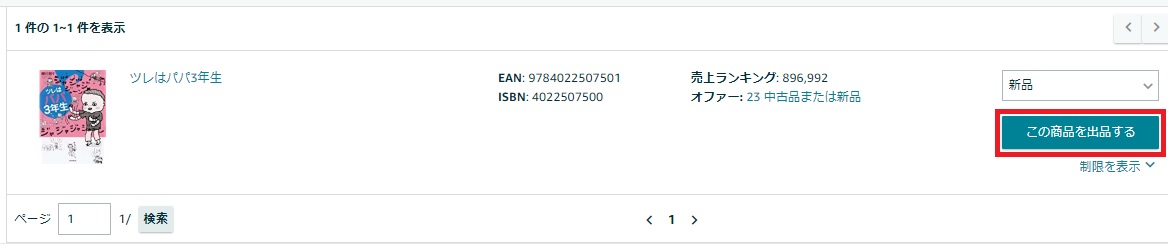
すると、この画面に飛びます。
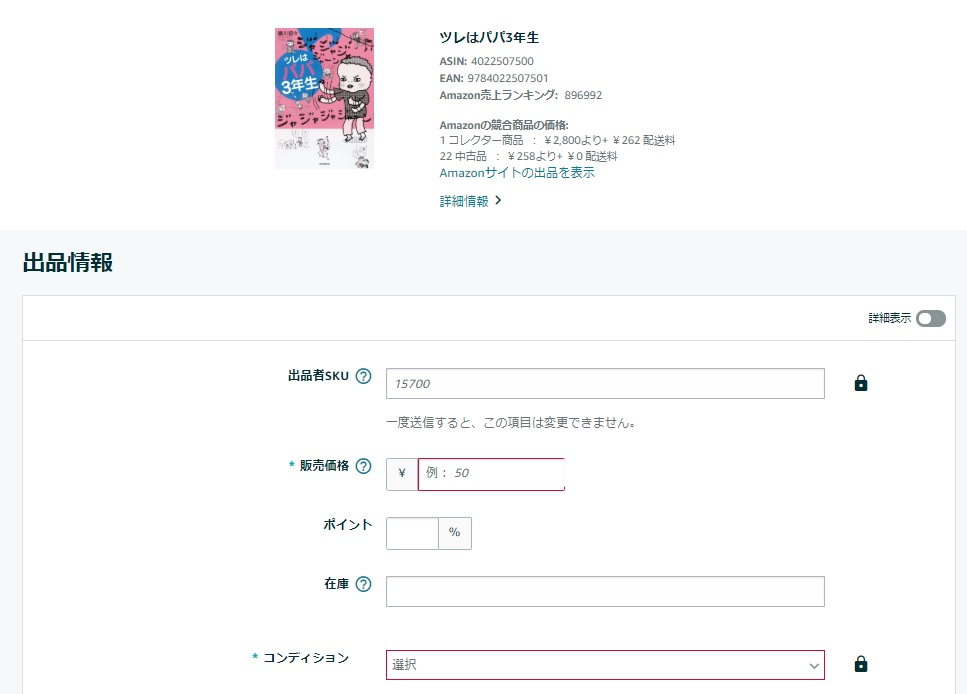
この画面で、販売価格などの出品情報を打ち込んでいきます。
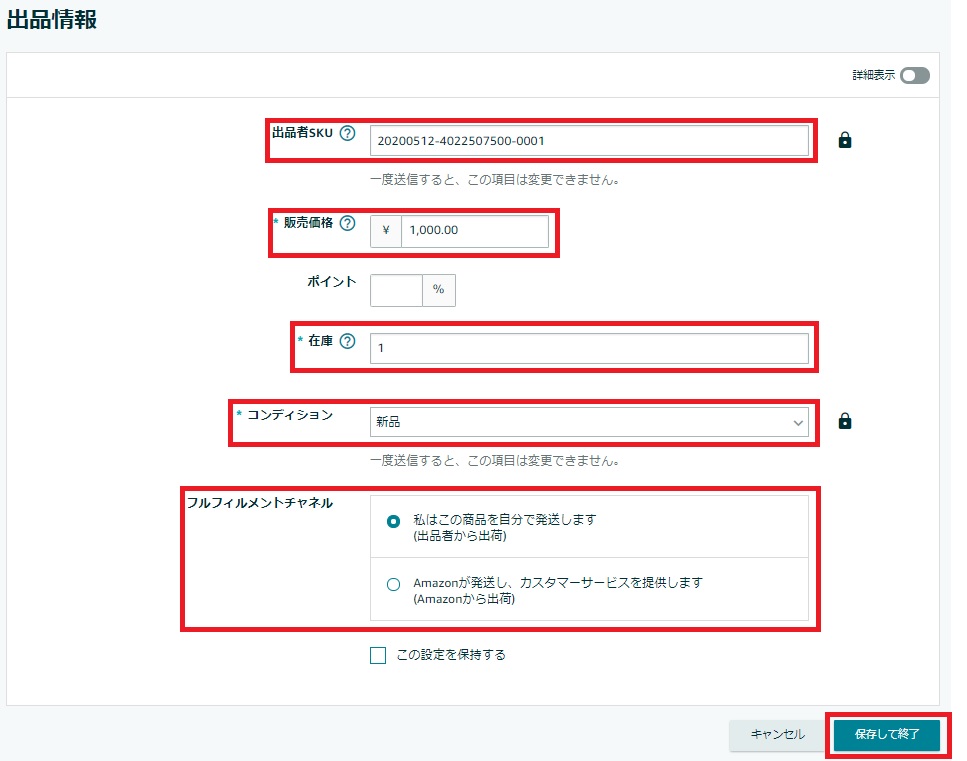
・販売価格
・出品者SKU
・在庫
・コンディション
・納品方法
を登録・選択します。
出品者SKUというのは、あなたが管理する為の、
その商品の管理番号のようなものです。
僕は、
「20200512-4022507500-0001」
のように、
「日付-ASIN-整理番号」
で割り振るようにしています。
ここは特に決まりがないので、あなたの分かりやすいモノで大丈夫です。
納品方法(フルフィルメントチャネル)は今回、自己発送なので、
上の、「私はこの商品を自分で発送します」の方を選択してください。
最後に「保存して終了」ボタンをクリックすると、
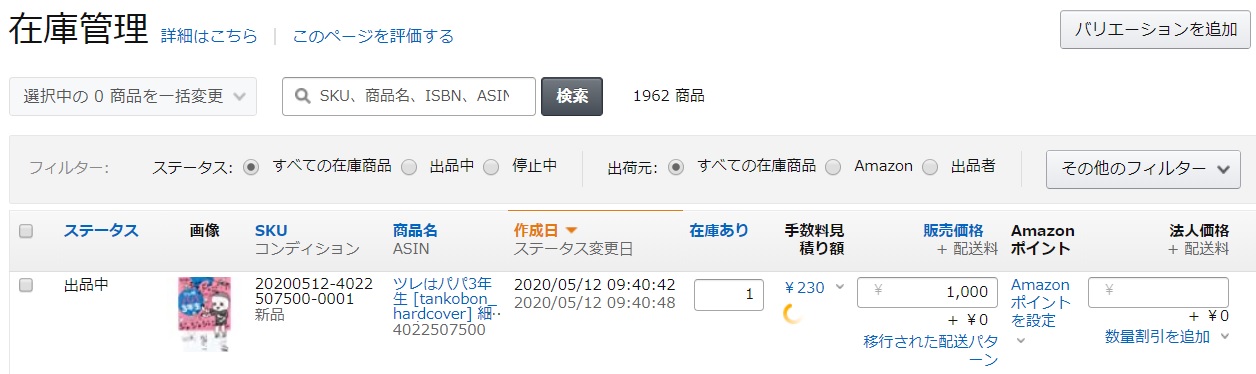
この画面に切り替わり、商品登録が完了です!
これで自分の商品がAmazonで販売されるようになります!
あとは注文が入るまで待ちましょう( ´∀`)
自己発送の注文~商品準備
次は注文~商品準備までです。
始めに注意点を書いておきます!
1.注文確定~発送完了までは24時間以内に行う。
2.商品に余計なシールなどが付いていないか確認。
3.商品の梱包は丁寧に包む。
以上3点の注意事項を確認しながら話を進めていきます!
注文が入ったらメールが届く
お客様が商品を購入し、注文が確定したら、
Amazonからメールで通知されます。
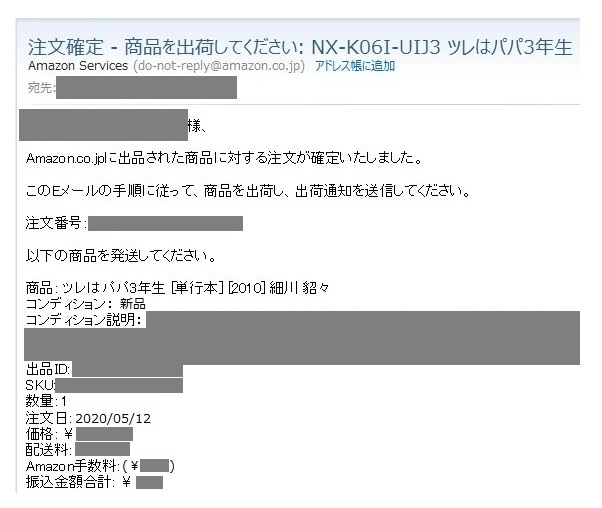
こんなメールです。
※もし注文確定メールが届かないという方は
セラーセントラル右上の
「設定」⇒「通知設定」⇒『注文確定通知』
にチェックが入っているか確認してください!
チェックが入っていなければ入れるようにしましょう!!
【※ここで1つ目の注意点!】
注文が確定したら24時間以内に発送を完了させてください!
Amazon規約上、原則、商品の出荷は24時間以内と決まっています。
Amazonではお客様第一なので、絶対に守るようにしましょう!
うっかり忘れていた。なんてことがあれば、
あなたの出品アカウントに傷が付き、
それが重なると、最悪の場合、
「アカウント停止」や「アカウント削除」
の対象になってしまい、販売が出来なくなってしまいます( ゚Д゚)!!
このようなことにならないように、通知メールもしっかり設定し、
1日に1回は注文が入っていないか確認するクセを付けておきましょう!!
注文商品の確認
注文が入ったら、通知メールが届き、
セラーセントラルの画面に変化があります。
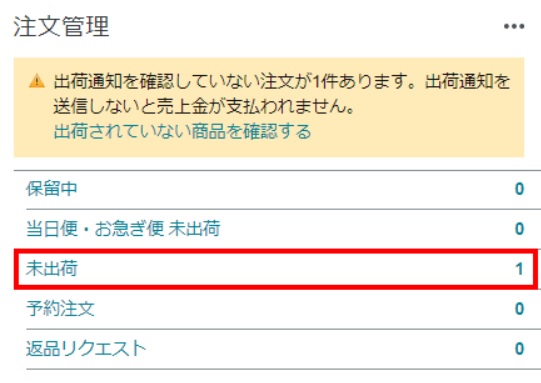
セラーセントラル、トップの注文管理という所の、
「未出荷」の数が「1」になり、
注文が入ったことが分かります。
この「1」という数字をクリックしてください。
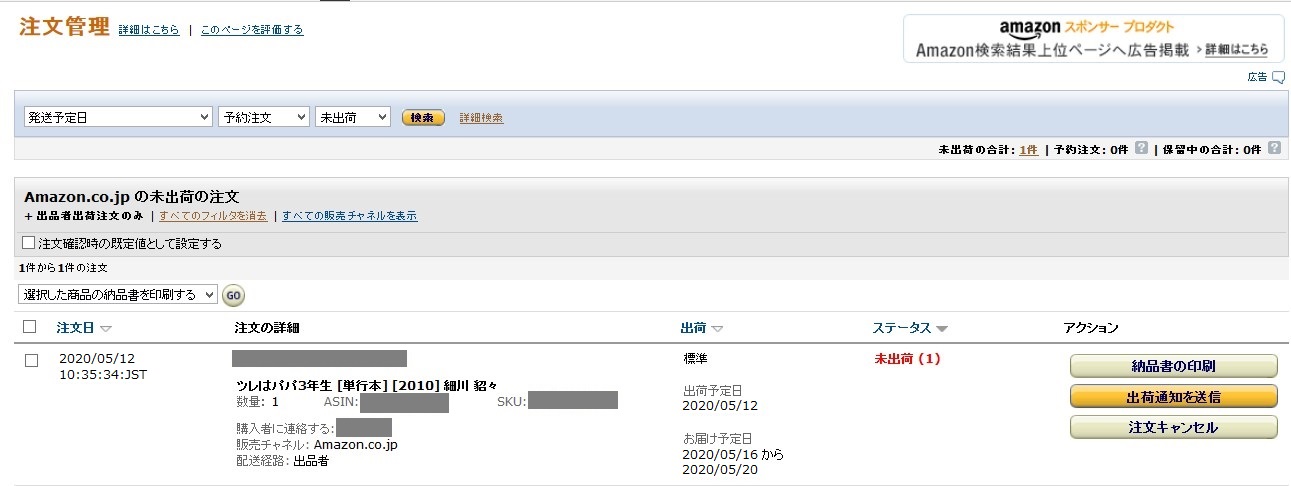
するとこの画面に飛びます。
納品書の印刷
次は納品書を印刷します。
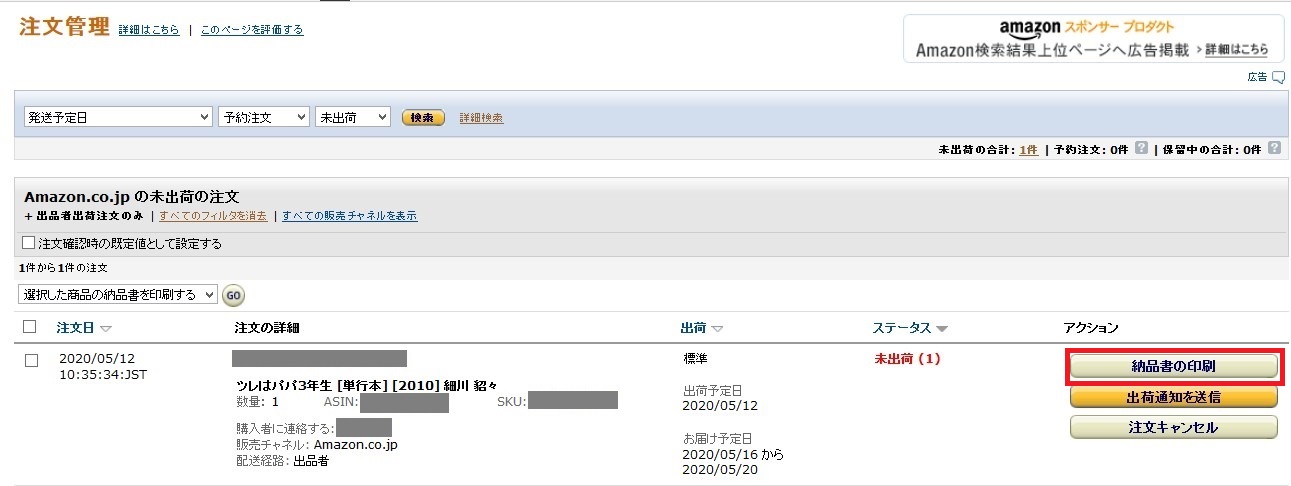
右側にある「納品書の印刷」というボタンをクリックします。
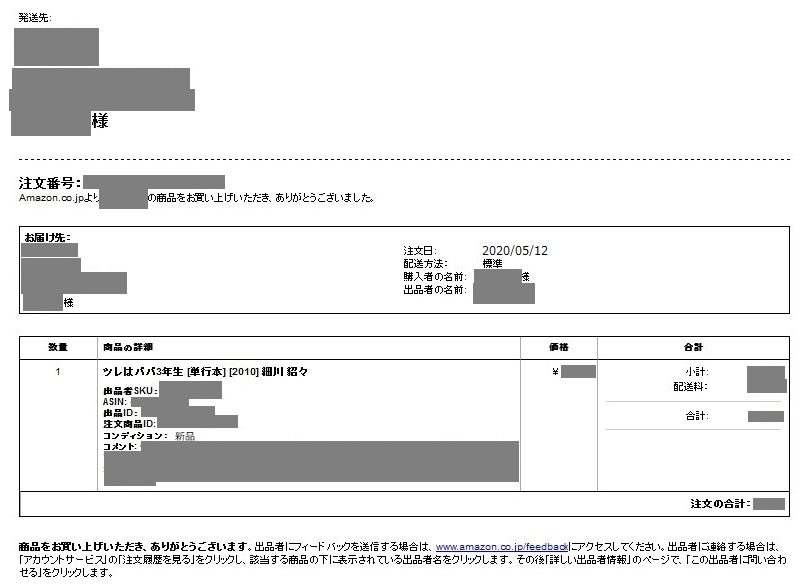
すると納品書が表示されますので、プリントアウトします。
商品の最終チェック
【※ここで2つ目の注意点です!】
商品に余計なシールや汚れが付いていないか確認しましょう!
商品によっては値札シールが貼ってあることがありますので、
忘れず取るようにしましょう!
また汚れが付いている場合もありますので、
しっかり拭き取って、
お客様に不快な思いをさせないように注意しましょう!
お互いが最後まで、気持ちの良い取引になるよう心掛けたいですね( ´∀`)
商品の準備
発送する商品に合わせて、
段ボールや封筒に商品を梱包します。
商品に傷などが付かないように、
プチプチなどの緩衝材を入れるようにしましょう!
物によっては、一旦、透明の袋に入れるなど、
お客様に喜ばれるよう考えながら商品を梱包するようにしましょう!
また、先ほど印刷しておいた、
「納品書」も段ボールや封筒の中に一緒に入れます!
そして、段ボールや封筒のどこか、外から見て分かる位置に、
「Amazon.co.jp マーケットプレイスからの注文商品」
と明記する必要もあります!
これはAmazon規約にも載っていますので、忘れず記載しましょう!
手書きでもいいですが、
出来れば専用のゴム印を作るか、
シールなどで作っておきましょう!
【※ここで3つ目の注意点です!】
商品の梱包は丁寧に包みましょう!
せっかく商品を綺麗にしたのに、いざ箱などに詰める際、
髪の毛などが入っていたら全てが台無しです。
最後まで細心の注意を払い、作業するようにしましょう!
出品者にとっては、何回も行う作業で、適当になりがちですが、
お客様にとっては、心待ちにしている商品なのです!
何回も言いますが、
お互いが最後の最後まで、
気持ちの良い取引になるように心掛けましょう( ´∀`)
お互い無駄なクレームは避けたいものです。
ここまでで、商品の準備が完了です!
自己発送の商品発送~出荷完了
商品の準備が完了したら、
商品を発送して、出荷完了通知を送信すれば、
すべて完了となります!
商品の発送
郵便局のレターパックや、契約している配送業者に集荷に来てもらい、
商品を発送してください。
この際、あとで「お問い合わせ番号」を入力する所がありますので、
番号を控えておいてください!
出荷通知を送信して出荷完了
配送業者で商品の発送が完了したら終了ではありません!
最後に「出荷通知を送信」まで行って、完了となります!
セラーセントラルに戻ってください。
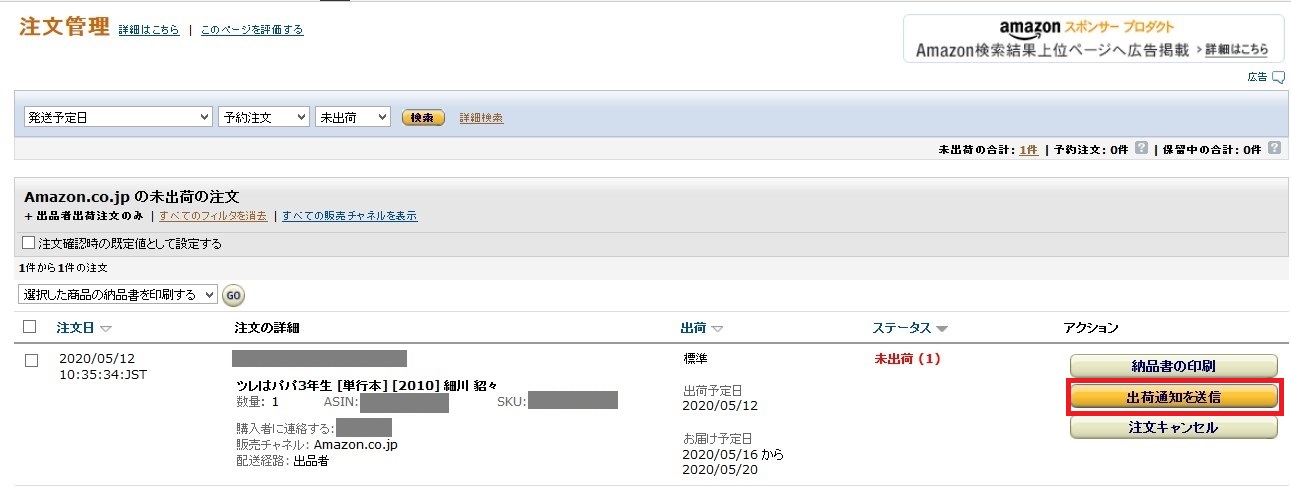
この「出荷通知を送信」という黄色いボタンをクリックします。
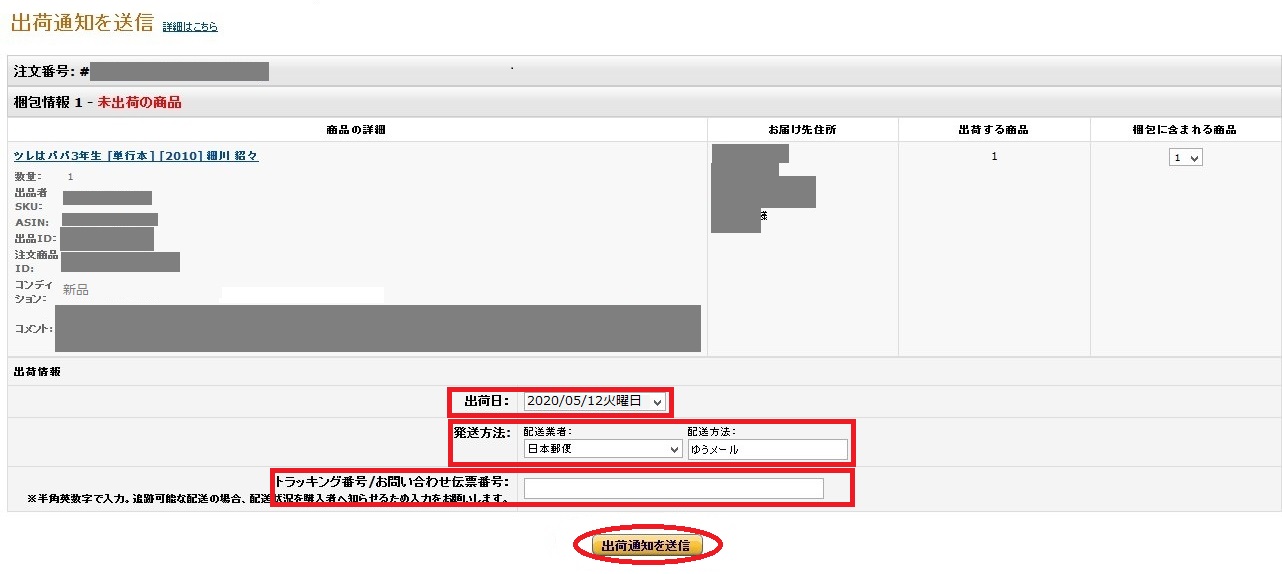
するとこの画面に飛びますので、
赤で囲った、
出荷日・発送方法・お問い合わせ伝票番号
を入力して、
最後に「出荷通知を送信」という黄色ボタンをクリックすれば、
これで完了です!!
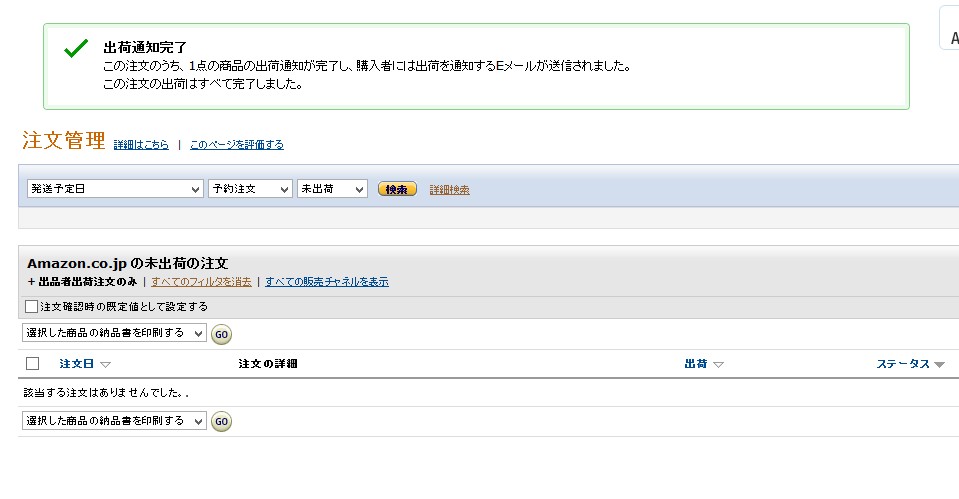
お疲れ様でしたー( ´∀`)
自己発送の作業流れまとめ
細かな説明は不要で、流れだけ知りたいという方の為に、
箇条書きでザっと作業の流れをまとめておきますね!
自己発送の出品方法
・セラーセントラルのトップから【商品登録をクリック】
↓
・商品を検索し、「出品情報」を打ち込んで【商品登録を完了させる】
↓
自己発送の注文~商品準備
・注文が入ったら【メールが届く】
↓
・セラーセントラルのトップ【未出荷の数字をクリック】
↓
・【納品書を印刷する】
↓
・シールや汚れが無いか【商品を最終チェック】
↓
・「商品」と「納品書」を一緒に【梱包する】
↓
・梱包材に【「Amazon.co.jp マーケットプレイスからの注文商品」と明記する】
↓
自己発送の商品発送~出荷完了
・配送業者などで【商品の発送】する
↓
・【出荷通知を送信】する
↓
・【完了】
流れだけで説明するとこんな感じになります!
慣れてきたらこれを見なくても出来るようになりますので、
ご参考になれば幸いです( ´∀`)
・自己発送の出品方法
・自己発送の注文~商品準備
・自己発送の商品発送~出荷完了
・自己発送の作業流れまとめ
いかがだったでしょうか?
今日はAmazonせどりの自己発送の方法を解説しました!
何回かやればすぐに覚えられますので、
それまでこの記事をブックマークして活用してくださいね( ´∀`)
それでは今日はこの辺で!
またお会いいたしましょう!